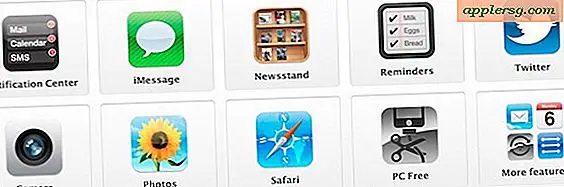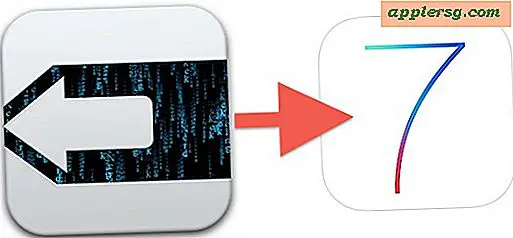5 astuces d'appareil photo iPhone pour vous faire un meilleur photographe

De nombreux utilisateurs d'iPhone se fient entièrement à l'iPhone comme appareil photo de leur choix, alors pourquoi ne pas prendre les meilleures photos possibles? Voilà ce que sont les conseils de l'application Appareil photo, vous aidant à prendre de meilleures photos et à faire de vous un meilleur photographe en tirant parti de certaines des fonctionnalités exceptionnelles intégrées à l'application appareil photo.
1: Améliorer la composition de l'image avec la grille
La grille en option est superposée dans le viseur de l'application Appareil photo lorsque vous prenez des photos, et quel que soit votre niveau de compétence en photographie, cela peut vous aider à obtenir une meilleure composition en facilitant le suivi de la règle des tiers.
- Accédez à l'application "Paramètres" dans iOS et choisissez "Photos et appareil photo", puis basculez "Grille" sur la position ON

Il faut certainement de la pratique pour maîtriser la composition, mais l'utilisation de la Grille aide vraiment et c'est à peu près garanti pour aider les images de tout le monde.
2: Obtenez l'éclairage que vous voulez avec le verrouillage de l'exposition
Travailler avec des conditions d'éclairage difficiles? caméra iPhone surexposant en permanence un tir? Verrouillez un meilleur éclairage avec la fonction Exposure & Lock Lock:
- Dirigez l'appareil photo vers l'éclairage que vous souhaitez utiliser, puis maintenez le doigt appuyé pour verrouiller l'exposition à ces conditions.
- Faites un panoramique autour et prenez l'exposition verrouillée avec vous, puis prenez une photo comme d'habitude

Souvenez-vous que cette fonction verrouille l'exposition et la mise au point ensemble, de sorte qu'elle peut également être utilisée pour maîtriser des situations de profondeur difficiles.
3: Go Big avec la caméra panoramique
L'utilisation de la fonction Panorama de l'iPhone est super facile, mais elle en déroute encore certains:
- Depuis l'application Appareil photo, balayez l'écran vers la gauche pour sélectionner l'option "PANO"
- Tapez sur le bouton de l'obturateur comme d'habitude, puis déplacez lentement l'appareil photo horizontalement pour capturer une image panoramique, appuyez à nouveau sur le déclencheur lorsque vous avez terminé ou vous pouvez laisser la ligne de temps s'épuiser

Le mode Panorama est assez simple mais voici deux astuces supplémentaires: vous pouvez changer de direction de prise de vue et, moins connu, la caméra panoramique peut aussi être utilisée verticalement, ce qui est idéal pour prendre des photos de n'importe quelle taille, que ce soit photo avec ta mère à côté de Yao Ming, un immeuble de plusieurs étages, une longue route ou un grand arbre.
4: Prenez de meilleures photos d'action avec le mode rafale
Le mode rafale est une fonctionnalité géniale qui a récemment été introduite dans l'appareil photo de l'iPhone et qui peut vraiment aider à prendre des photos d'action d'objets en mouvement, de sports, d'animaux et à peu près n'importe quoi d'autre en mouvement. C'est super simple à utiliser:
- Maintenez enfoncé le bouton de l'obturateur de l'appareil photo pour prendre des photos en rafale en continu, relâchez pour arrêter

La fonctionnalité de rafale fonctionne mieux sur les nouveaux modèles d'iPhone, mais elle peut toujours fonctionner pour capturer des images d'action et de tir rapide sur des appareils plus anciens, mais pas aussi rapidement.
En plus des utilisations évidentes avec des photos d'action et des objets en mouvement, le mode rafale permet également aux portraits de capturer de subtils changements d'expression et, sur une note plus légère, de combiner les images en gifs animés ou un diaporama orienté action. Vous pouvez en apprendre plus sur la fonction de rafale ici.
5: Ajouter du drame en tirant avec des filtres de couleur
Vous voulez ajouter une touche rétro ou un look dramatique à vos photos? Tirez avec l'un des filtres de couleur intégrés ajoutés à iOS. Les utiliser est facile:
- Dans l'application Appareil photo, appuyez sur les trois cercles qui se chevauchent pour accéder aux filtres
- Appuyez sur le filtre pour tirer avec ce filtre actif

Ma préférence personnelle est pour le noir et blanc (que vous pouvez également transformer des images en noir et blanc après le fait en utilisant le même outil de filtre), mais les autres effets groupés sont bien aussi. Il y a 8 filtres de remplacement intégrés dans l'application Appareil photo et photos d'iOS. Essayez-les simplement et amusez-vous.
Au-delà des filtres intégrés et des effets de couleur, vous pouvez effectuer davantage de post-traitement avancé avec des applications tierces. iPhoto et Photoshop pour iOS sont quelques choix courants, mais l'application gratuite Snapseed est un excellent choix, tout comme les applications populaires comme Afterlight et VSCO Cam.